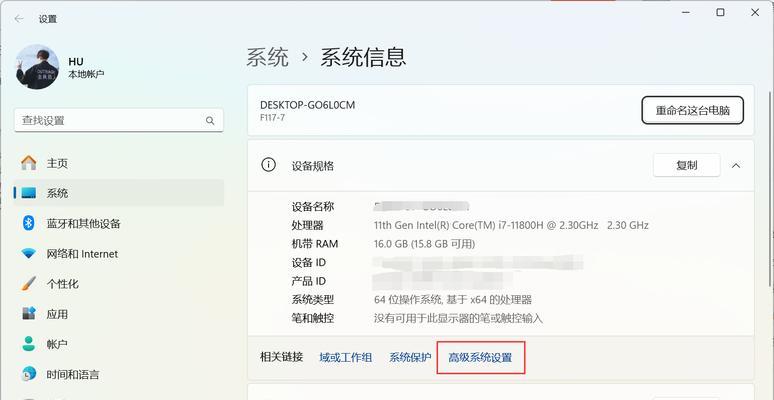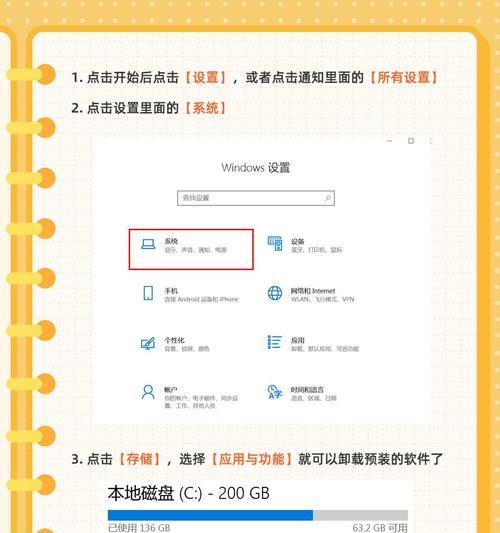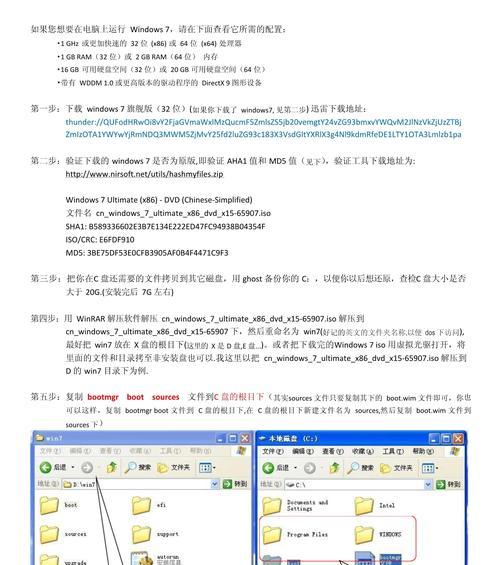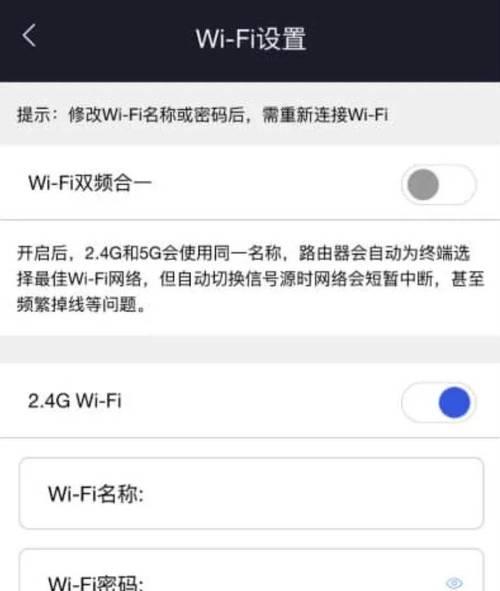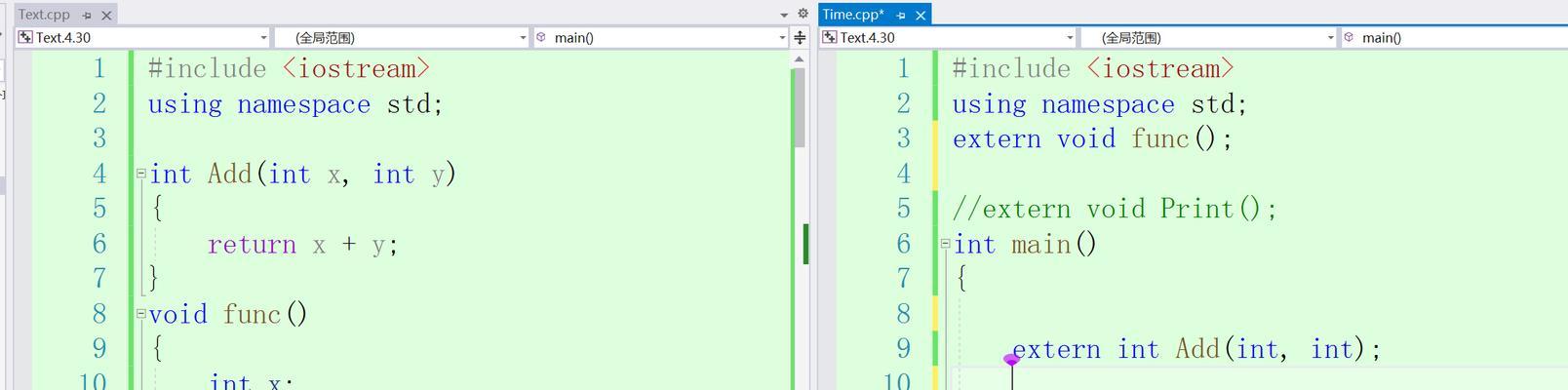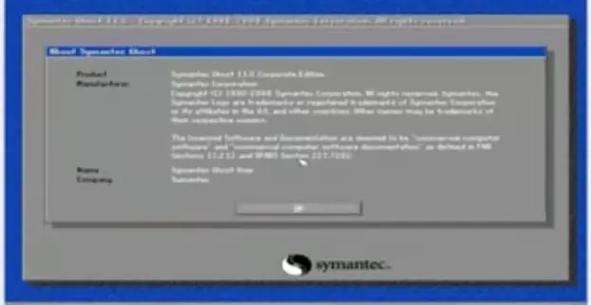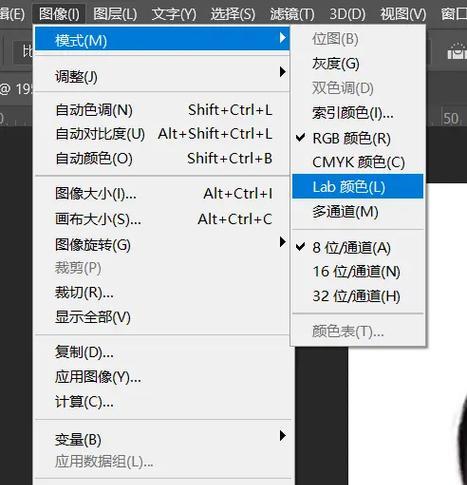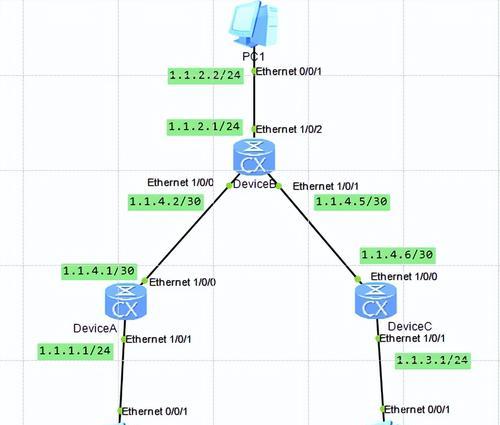随着科技的飞速发展,计算机操作系统也在不断地更新换代。Windows10作为微软公司推出的一款操作系统,以更加快速、安全和兼容性强的特点受到了众多用户的喜爱。不过,对于初学者来说,安装Win10系统可能有些复杂。本文将为您详细介绍Win10的安装流程以及您在安装过程中需要掌握的必备技巧。
安装流程总览
在开始安装Win10之前,您需要确保电脑的硬件配置能够满足Win10最低系统要求。接下来,我们将按照以下步骤进行操作:
1.下载Win10安装文件
2.创建启动U盘
3.设置启动顺序
4.安装过程详解
5.首次运行设置
步骤一:下载Win10安装文件
您需要从微软官方网站下载Win10的安装文件。打开浏览器,输入官方下载链接或直接访问[微软中国官网](https://www.microsoft.com/zh-cn/software-download/windows10)获取安装工具。
在页面上,选择“下载工具现在”并运行下载的安装程序。根据提示同意许可条款,选择“创建安装媒体(USB闪存驱动器、DVD或ISO文件)用于另一台电脑”。
步骤二:创建启动U盘
接下来,准备好一个容量至少为8GB的空U盘,通过Windows系统内置的“媒体创建工具”将Win10安装文件写入U盘。选择“USB闪存驱动器”作为安装媒体类型,然后按照引导完成制作。
步骤三:设置启动顺序
在电脑上设置U盘启动顺序是安装Win10的一个重要步骤。重启电脑时,按特定键(如F12、F10、Esc或Delete,视电脑品牌而定)进入启动菜单。选择已连接的U盘作为启动设备。
步骤四:安装过程详解
电脑重启并从U盘启动后,会进入Win10的安装界面。遵循屏幕上的说明,选择“安装”按钮开始安装过程。在过程中,您可能需要:
1.选择需要安装的版本(通常家庭版与专业版两种选择)。
2.接受许可条款。
3.选择“自定义:仅安装Windows(高级)”以进行全新安装。
4.选择C盘作为安装目标分区,并格式化以准备安装。
5.等待安装完成,期间可能会重启几次。
步骤五:首次运行设置
安装完成后,您将进入首次运行的设置界面。此时,请按照屏幕提示完成以下操作:
1.连接网络。
2.设置个人信息(如用户名、电脑名称等)。
3.选择隐私设置。
4.同步或创建Microsoft账户。
完成上述步骤后,Win10系统安装流程便大功告成,您可以开始体验全新的操作系统。
必备技巧
安装Win10时,掌握一些技巧能够帮助您更为顺利地完成安装,并提前解决可能遇到的问题:
1.确保硬件兼容性
由于不同品牌或型号的电脑可能在硬件上有所差异,进行安装前,请务必核实您的电脑硬件满足Win10的最低系统要求。
2.备份重要数据
在安装新系统前,请确保备份电脑中的所有重要数据。操作系统的升级或更换常常会覆盖原有数据。
3.检查驱动程序更新
安装Win10后,不要忘记检查并更新驱动程序。前往电脑制造商的官方网站下载最新的驱动程序,以确保设备能够正常工作。
4.调整电源设置
安装Win10后,建议您检查电源设置,关闭不必要的休眠和睡眠功能,以保证系统性能。
5.安装安全软件
为了防止潜在的安全威胁,安装Win10后应立即安装可靠的防病毒软件及其他安全工具。
通过上述步骤和技巧,您可以更加顺畅地完成Win10系统的安装,并确保系统稳定且安全地运行。若在安装过程中遇到问题,可以参考微软官网提供的详细故障排除指南,或联系技术支持获得帮助。祝您顺利安装Win10,并享受其带来的高效与便利!